11 個適用於所有裝置的最佳 Chrome 螢幕錄影機擴展
儘管Chrome可以訪問任何網站和平台,但您在使用瀏覽器時無法避免一些障礙。其中之一就是有些影片、平台、頁面無法錄製 螢幕錄影機 Chrome 擴充。有些網站會因版權問題而禁止您下載或錄製。但如果您仍然想記錄它們,幸運的是,您找到了此頁面!這篇文章介紹了 11 個最好的螢幕錄影機 Chrome 擴充工具,用於記錄 Chrome 上的任何螢幕活動!現在就探索它們吧!
指南列表
第 1 部分:十大螢幕錄影機 Chrome 擴充 額外提示:最好的記錄器作為 Chrome 擴充功能來捕獲所有活動 第 3 部分:有關 Screen Recorder Chrome 擴充功能的常見問題解答第 1 部分:十大螢幕錄影機 Chrome 擴充
以下是 11 個最佳 Chrome 螢幕錄影機擴充程序,用於捕獲網站和社交媒體平台上的活動。儘管具有不同的功能,但它們都是為了滿足您的螢幕錄製需求而設計的!探索它們並選擇您認為可以實現您想要的螢幕錄製的一個!
1. 織布機
第一個可用於擷取螢幕活動的 Chrome 螢幕錄影機擴充功能是 Loom。此擴充功能可使用網路攝影機(相機)錄製您的螢幕。它還可以透過麥克風和電腦的音訊捕捉您的聲音。此外,一旦您透過此擴充完成錄製,您可以透過連結立即將其分享到各個平台。但是,如果您打算在免費版本下使用此功能,則錄製時間僅限於 5 分鐘,並且無法以 4K 品質錄製螢幕。但是,如果您只需要錄製簡短的螢幕活動,則可以使用其免費版本並錄製一百個影片。
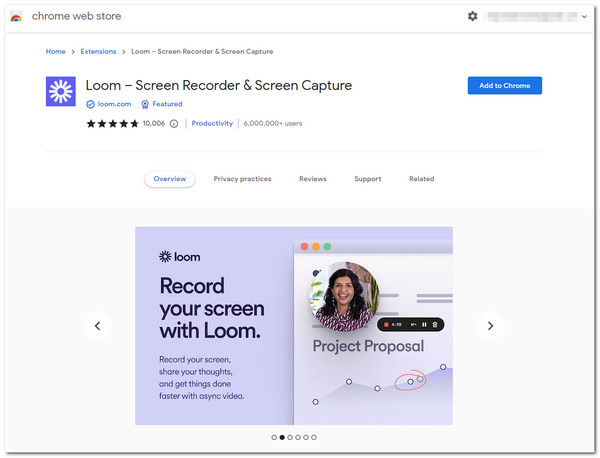
2.截圖影片
您可以使用的另一個領先的螢幕錄影機 Chrome 擴充功能是 截屏。這款 Chrome 擴充功能工具因其使用戶能夠使用各種螢幕錄製模式錄製螢幕而聞名,例如錄製瀏覽器標籤、活動桌面以及透過麥克風錄製語音的覆蓋網路攝影機。它還注入了基本的編輯功能。然而,Loom 也是如此;此擴充功能的免費版本限制您只能錄製 5 分鐘的螢幕。但與 Loom 不同的是,該工具對您希望錄製螢幕的次數沒有任何限制。
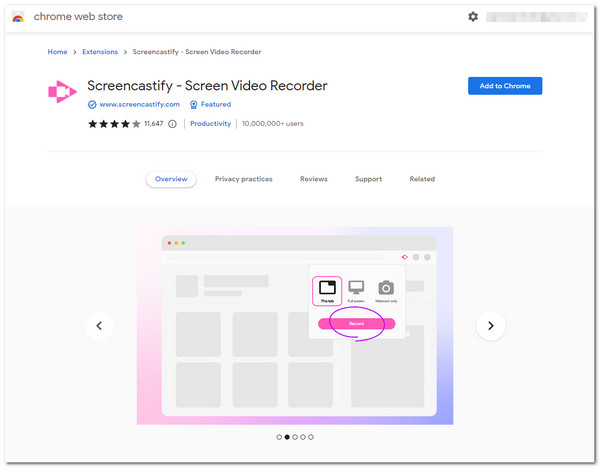
3.Nimbus 螢幕截圖和螢幕錄影機
以下 Chrome 螢幕錄影機擴充功能是 Nimbus 螢幕截圖與螢幕錄影機。該擴充功能類似於 Screencastify;它還提供各種螢幕錄製模式,例如錄製電腦的整個螢幕、活動視窗和覆蓋的網路攝影機。而且,它還支援最基本的影片編輯功能。該擴展工具與其他工具不同,因為您可以修改幀速率,這是獲得高品質錄製的絕佳方式。您可能會尋找此擴充功能的替代方案,因為免費版本中並非提供其所有配備的功能,且螢幕錄製會自動儲存為 WebM 格式。
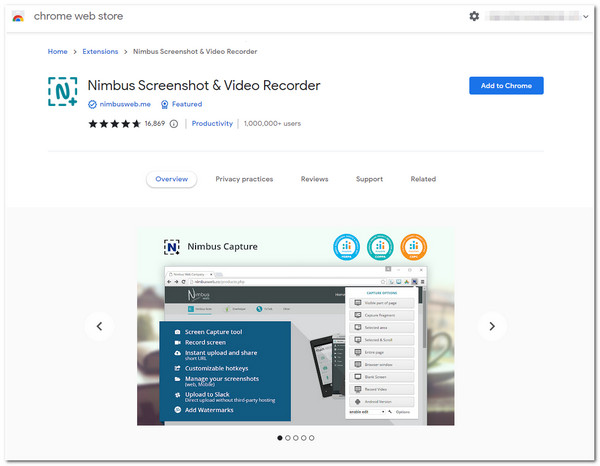
4. 記錄RTC
如果您想使用簡單的螢幕錄影機,Chrome 擴充功能就是您的最佳選擇 記錄RTC。這個擴充工具相對簡單。儘管其介面過時,但其螢幕錄製功能經過精心設計,可實現更簡單的螢幕錄製過程。它支援不同的螢幕錄製模式,包括帶有麥克風、揚聲器或相機的全螢幕、Chrome 選項卡和僅相機錄製。該工具值得在此陣容中佔有一席之地,因為它支援錄製自定義,使您可以設置錄製幀速率、比特率、編解碼器格式等。儘管有這些優點,但該工具不支援基本的視訊編輯功能,與第一個工具不同提到了擴充工具。
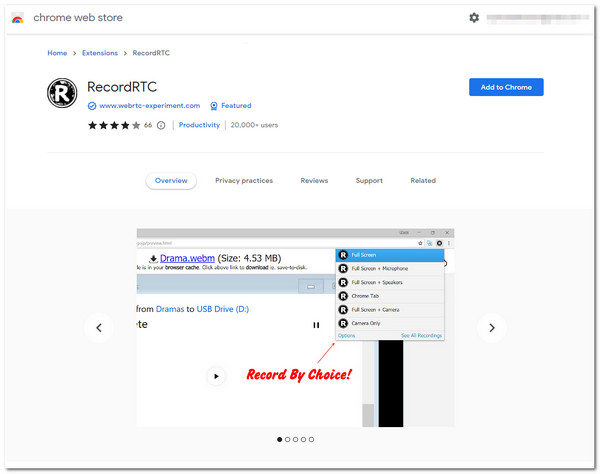
5.Hippo Video:視訊與螢幕錄影機
您可以使用的另一個 Chrome 螢幕錄影機是 河馬視頻。該擴充功能也是被認為是一體化平台的工具之一,因為它支援螢幕錄製、視訊編輯功能以及跨不同平台的視訊共享。此工具可讓您使用嵌入式網路攝影機記錄活動標籤/視窗和整個桌面。它還具有適合初學者和專業人士需求的影片編輯功能。該工具與其他工具的不同之處在於,它使您能夠透過提供有關誰觀看您的影片、他們對影片的反應以及他們在何處分享影片的詳細見解來監控您的影片參與度。然而,有些人報告說該工具經常遇到錯誤和凍結問題。此外,它需要很多工作才能適應,尤其是它的影片編輯功能。
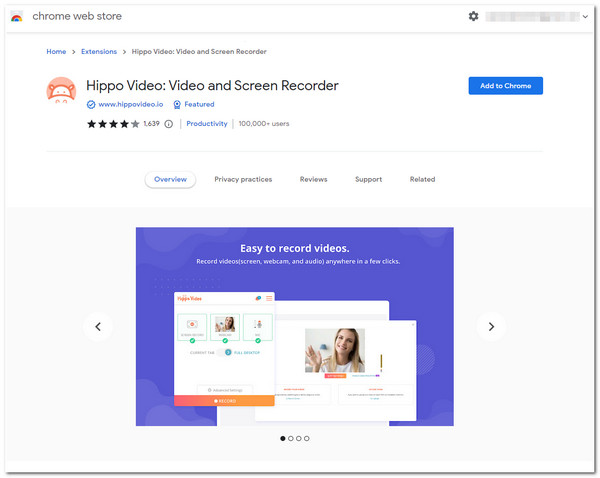
6. 肥皂盒
如果您需要另一個提供快速輕鬆螢幕錄製功能的 Screen Recorder Chrome 擴充程序,那麼 肥皂盒 就是您正在尋找的。這個簡單的工具還支援螢幕和網路攝影機錄製。它還可以輕鬆地在錄製整個螢幕或分割視圖之間切換。透過此擴展,您可以快速錄製螢幕並匯出它們,而無需上傳或下載它們,因為您可以立即共享它們。但是,在使用這個免費的擴充工具之前,您必須登入 Wistia 帳戶。
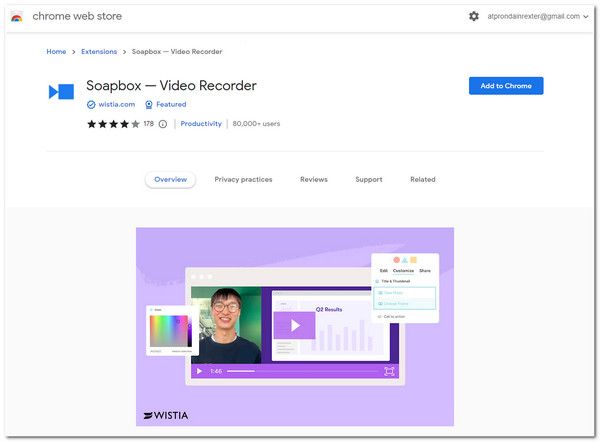
7. 剪輯冠軍
您應該嘗試的另一個 Chrome 螢幕錄影機擴充工具是 剪輯冠軍。該工具主要專注於視訊編輯,但仍配備內建實用程序,您可以在其中找到其網路攝影機和螢幕錄影機功能。它支援前面提到的第一組工具中未提供的高級影片編輯功能,例如,除了影片編輯器基本上提供的效果之外,它還提供各種效果。它還配備了輸出調整選項,使您能夠根據要共享錄製和編輯的影片的平台進行自訂。儘管有這些優點,就像 Hippo Video 一樣,您可能需要花費大量時間來掌握該工具的內建高級視訊編輯器才能產生具有專業外觀的輸出。
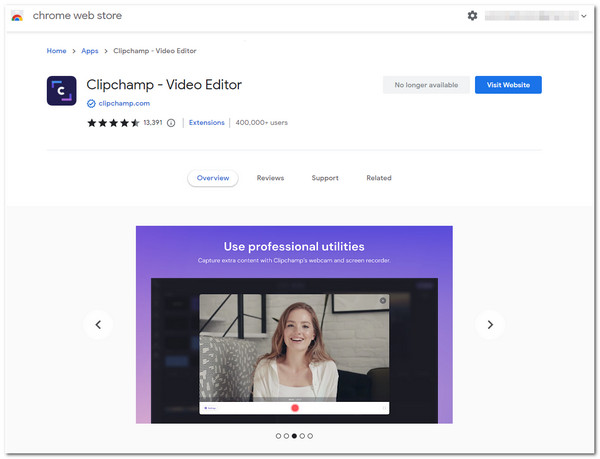
8. Vidyard - 銷售網路攝影機和螢幕錄影機
如果 Hippo Video 的視訊追蹤功能引起了您的興趣,您還必須檢查 Vidyard Chrome Extension,因為它也配備了相同的功能。該工具可讓您使用覆蓋的網路攝影機記錄瀏覽器上的任何螢幕活動,透過到各種社交媒體平台的連結共享它,並監控誰在觀看它。該工具只需點擊幾下即可讓您快速實現無限的螢幕錄製需求。然而,令人遺憾的是,Vidyard 的免費方案不允許您下載錄製的影片並刪除其自動嵌入的浮水印。
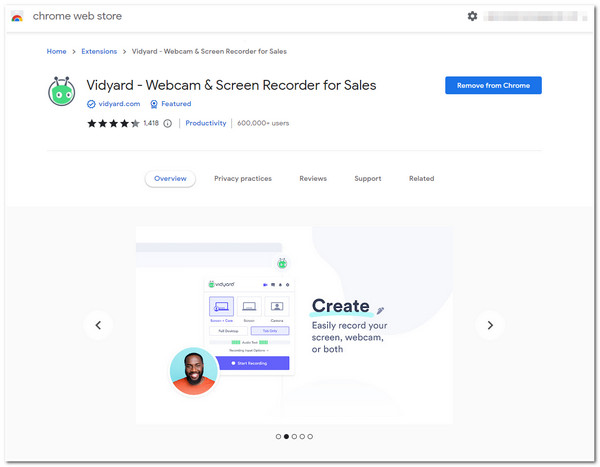
9. 很棒的螢幕截圖和螢幕錄影機
如果你也趁這個機會試試看那就最好了 很棒的屏幕截圖和屏幕錄像機 Chrome 擴充功能。這 Chrome 螢幕錄影機 具有錄製桌面、活動視窗或網路攝影機的功能。它允許您選擇各種螢幕尺寸,包括 720p、1080p 和 4K。此外,它還配備了繪圖工具,您可以在螢幕錄製期間使用它來註釋。此外,該擴充功能還與Jira、Slack、Trello、GitHub等各種平台集成,可透過連結分享您的錄音。但您不可能進行大量螢幕錄製,因為它僅提供有限的雲端儲存空間。
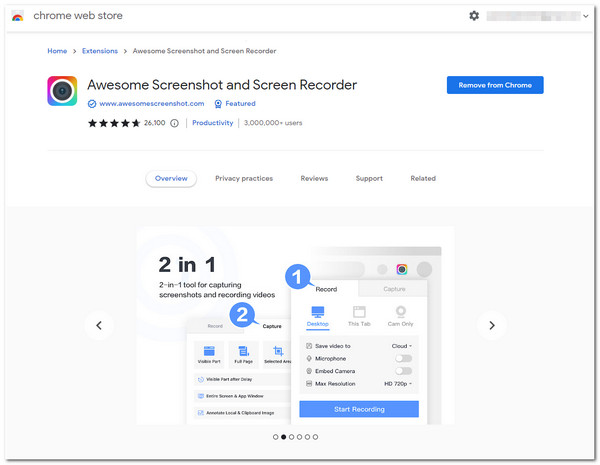
10.Vimeo Record - 螢幕和網路攝影機錄影機
最後但並非最不重要的是 Vimeo 記錄 Chrome 螢幕錄影機擴充功能。 Vimeo 螢幕錄製 該工具旨在滿足各種類型的螢幕錄製需求。它可以錄製您的螢幕、網路攝影機和麥克風或組合上的語音。完成主題錄製後,您可以立即獲得在各個平台上分享的連結。 Hippo Video 和 Vidyard 也是如此;您可以造訪 Vimeo 的觀眾分析介面來監控您的影片參與度和活動。但是,儘管如此,它仍然可以讓你進行無限的錄音; Vimeo 不為您提供影片編輯功能。
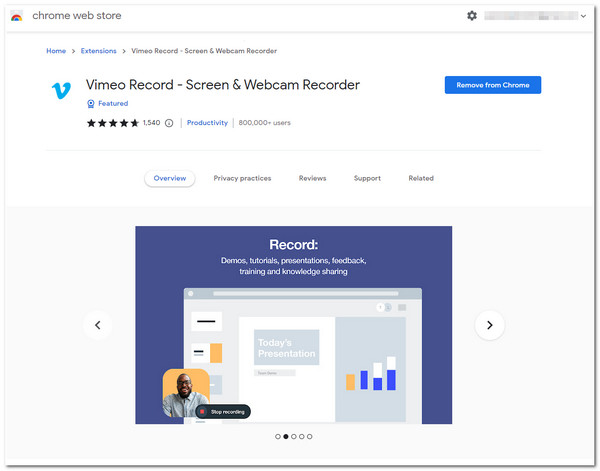
額外提示:最好的記錄器作為 Chrome 擴充功能來捕獲所有活動
現在,這是您可以免費使用的最佳 Chrome 螢幕錄影機擴充工具的陣容!假設您遇到無法下載影片或錄製透過瀏覽器存取的特定頁面或平台的場景。在這種情況下,您可以使用 AnyRec Screen Recorder!該工具具有先進的錄影機功能,可記錄任何螢幕上的活動。它可以記錄整個螢幕、特定區域和活動視窗。此外,與 Chrome 擴充功能的特色陣容不同,該工具支援無記錄持續時間限制,不會在輸出中嵌入水印,並且不會減慢您的電腦速度!

能夠以 4K 解析度、60 幀速率和無延遲錄製螢幕。
支援自訂熱鍵,讓您啟動特定的錄製過程。
融入修剪功能,您可以刪除不需要的錄音部分。
配備即時繪圖功能,可在錄製時套用圖形元素。
步驟1。安裝 AnyRec Screen Recorder 後,啟動該工具並點選「Video Recorder」按鈕。不要忘記存取您想要錄製的內容。
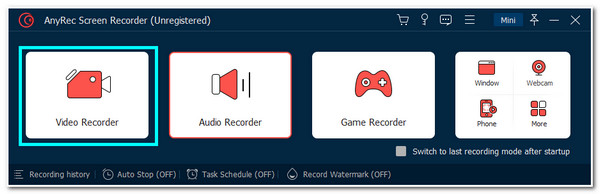
第2步。然後,點擊“全螢幕”按鈕來錄製整個螢幕。否則,您可以按一下「選擇區域/視窗」按鈕並將邊界線調整為您要錄製的區域。
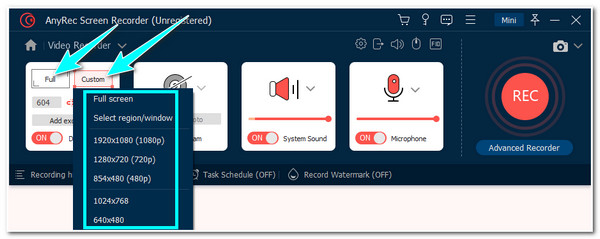
第 3 步。接下來,打開網路攝影機以在螢幕錄製期間捕捉您的臉部。並且您可以打開“麥克風”和“系統聲音”來錄製所有聲音。然後,點擊“錄製”按鈕。
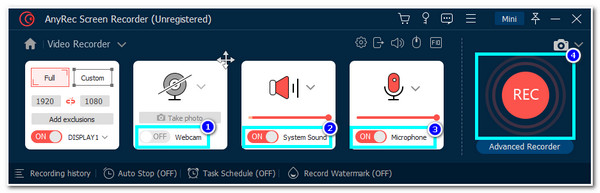
步驟4。錄製時,點擊「繪圖」按鈕以存取形狀、線條、箭頭等。您也可以透過點擊「相機」圖示來拍攝「快照」。錄製完成後,按一下“停止”按鈕。
第 5 步。之後,該工具將帶您進入「預覽部分」。您可以透過點擊“進階修剪器”按鈕來剪切不需要的部分。完成後,按一下“完成”按鈕以儲存檔案。
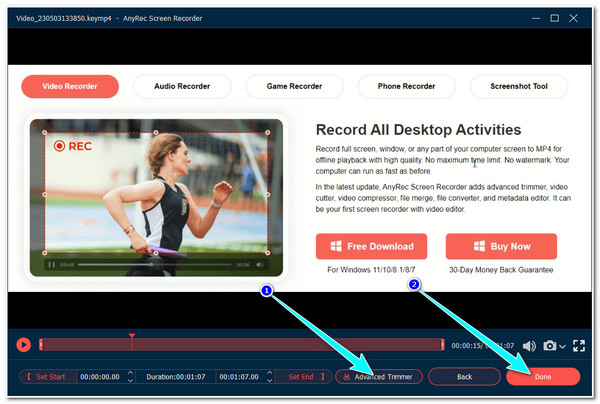
第 3 部分:有關 Screen Recorder Chrome 擴充功能的常見問題解答
-
1. 我可以使用 Screen Recorder Chrome 擴充功能在 Chrome 上錄製 Zoom 嗎?
是的你可以!即使您無法使用 Zoom 的內建螢幕錄影機,本文中提到的工具也可以錄製 Zoom 會議會話。您需要選擇最好的工具來輕鬆記錄您的 Zoom 會話,並且品質高且沒有延遲問題。
-
2.我可以使用Chrome Screen Recorder Extension工具來錄製影片嗎?
是的。然而,只有少數可以支持錄製電影等長影片。有些是在錄製過程中停止、崩潰或凍結。如果你想錄製電影,可以使用AnyRec Screen Recorder工具,它支援無時長限制,也沒有延遲問題。
-
3. Chrome有內建螢幕錄影功能嗎?
不。Chrome 沒有內建螢幕錄製功能。值得慶幸的是,您可以使用許多 Chrome 螢幕錄影機擴充工具來擷取 Chrome 瀏覽器上發生的螢幕活動。
結論
你有它!這些是最好的 10 個 Chrome 螢幕錄影機擴充 可用於記錄電腦上螢幕活動的工具。憑藉其精心編寫且易於理解的功能,您可以輕鬆快速地記錄內容。如果這些缺點可能會對螢幕錄製造成不便,那麼我們可以為您提供的最佳替代方案和推薦是 AnyRec 螢幕錄影機。該工具用於捕獲電腦上的所有螢幕活動!您可以輕鬆地錄製它們,沒有任何限制並具有高品質的輸出!歡迎造訪該工具的官方網站並點擊下面的免費下載按鈕以了解更多資訊!
